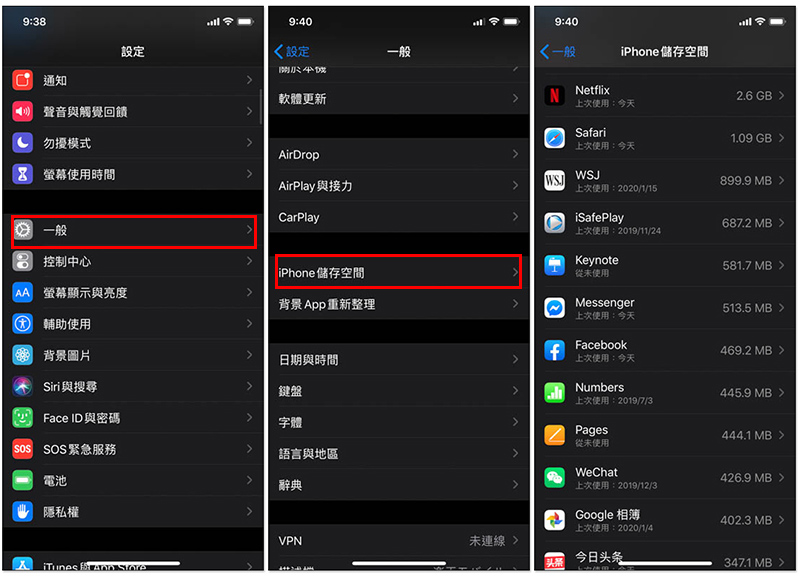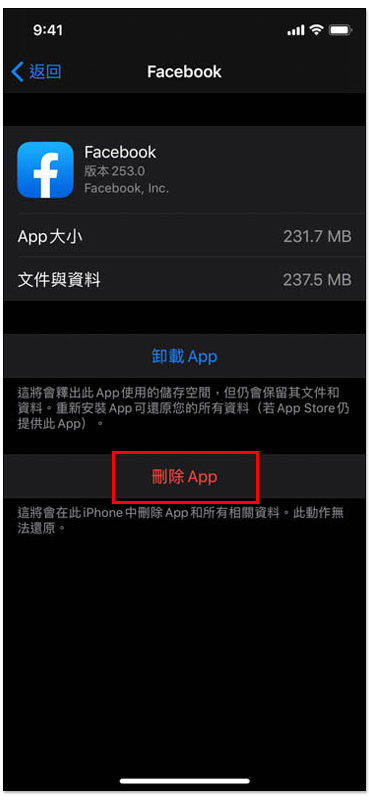从 iOS 13.2 开始,删除iPhone应用程序App的方法就跟以往不太一样,以下介绍 4 种方式,不是专属于有 3D Touch 的 iPhone,或 iPad Pro。
只要你是安装 iOS 13.2(或 iPadOS 13.2),全部都适用,请继续往下看吧。
如何删除iPhone应用程序App(单一个)
类似过去使用 3D Touch 进入微动模式的方法一样,关键在你需要将手指,压在应用程序上方约一秒钟,无需压太大力。
- 于主画面中找到要删除的应用程序。
- 按住应用程序图标约一秒钟。
- 跳出菜单时,点击 “删除应用程序”。
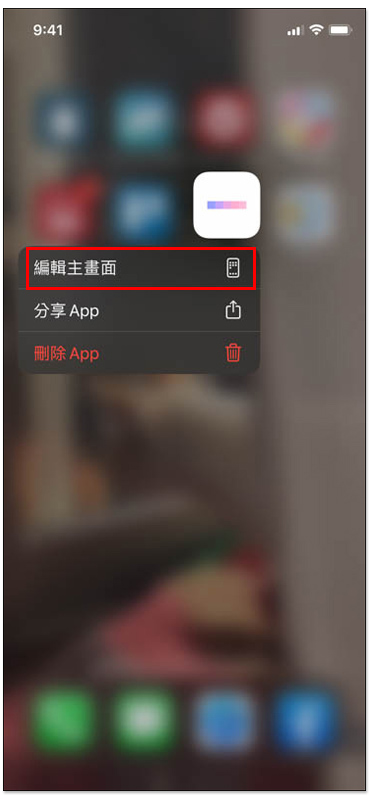
这方法仅限于一个个删除,你也能一次删除多个。
如何一次删除 iPhone 多个应用程序 App
怀念主画面的微动模式吗?事实上这模式一直都在,只是你需要多一点耐心。
-
- 于主画面选择任何一个应用程序(随便一个都行)。
- 按住应用程序图标约两秒钟。
- 点击你要删除的应用程序图标右上方 x。
- 全部都完成后,有 Home 键的 iPhone 直接按,没有则点选右上方完成。
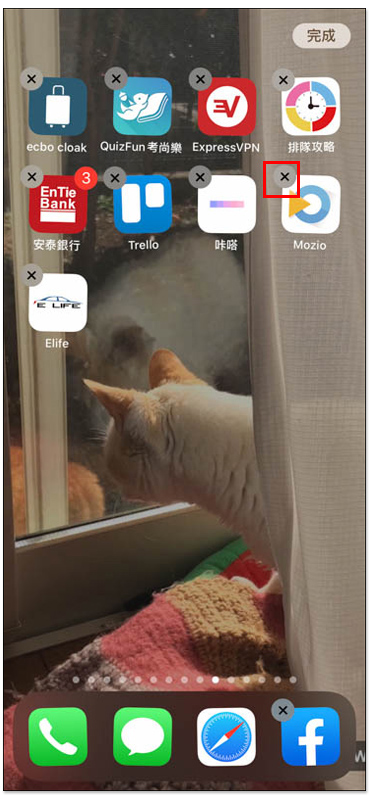
如何移动 iPhone 的应用程序 App
有两种方法可以在主画面移动应用程序,你可以打开图标菜单,也能进入微动模式。
- 于主画面选择任何一个应用程序(随便一个都行)。
- 按住应用程序图标约一秒钟。
- 点击 “编辑主画面”。
接着,你就会回到熟悉的微动模式,这时你就能开始移动应用程式,或是组成资料夹。
完成之后,同样按右上角 “完成”,或是 Home 键。
除了使用菜单,你也能按住应用程式图标两秒钟,可更快进入微动模式,就看你的喜欢哪一个。
如果以上方法都无法使用怎麽办?
如果你的 iPhone、iPad 因为某些原因,导致无法使用以上方法来删除应用程序,那还有一个方法:设定。
- 于 iPhone 或 iPad 主画面进到 “设定” 应用。
- 点击一般。
- 进到储存空间。
- 选择你要删除的应用程序。
- 下方就会看到删除 App 功能。
- 点击确认。